6 cara untuk membuat muat turun stim lebih cepat
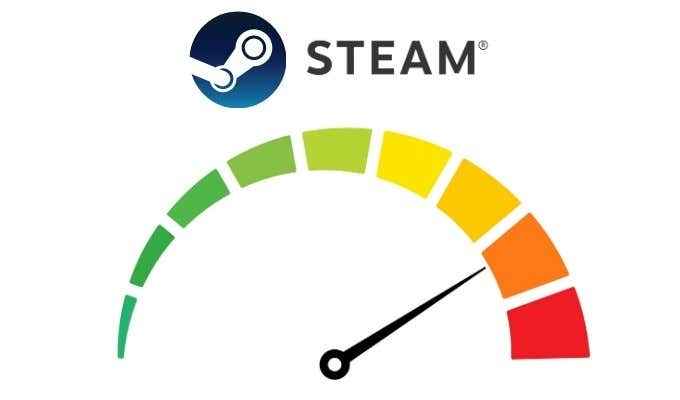
- 2079
- 507
- Dave Kreiger V
Perasaan membeli permainan baru hebat. Tetapi apabila anda menyedari bahawa anda perlu menunggu, mungkin berjam -jam, untuk dimuat turun, kegembiraan itu boleh mula berkurang. Anda mungkin akan tertanya -tanya jika ada cara yang mungkin untuk membuat permainan stim anda muat turun lebih cepat. Dan sebenarnya, ada.
Semua kaedah yang digariskan di sini dapat membantu anda mendapatkan kelajuan muat turun yang lebih cepat untuk permainan Steam anda, yang membolehkan anda memulakan permainan anda dengan lebih cepat. Cuba petua ini dan lihat berapa banyak masa yang dipotong dari muat turun stim seterusnya.
Isi kandungan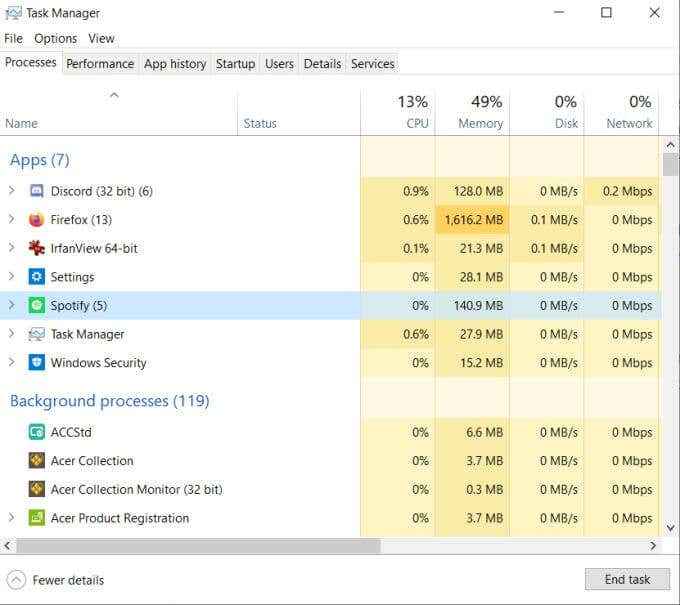
Jika anda mengklik Maklumat lanjut, Anda dapat melihat program mana yang sedang berjalan di latar belakang. Anda juga dapat melihat program mana yang menggunakan sambungan rangkaian anda dengan melihat Rangkaian kolum. Sekiranya aplikasi lain menggunakan peratusan yang besar, anda boleh menutupnya dengan mengklik kanan program dan memilih Tugas akhir.
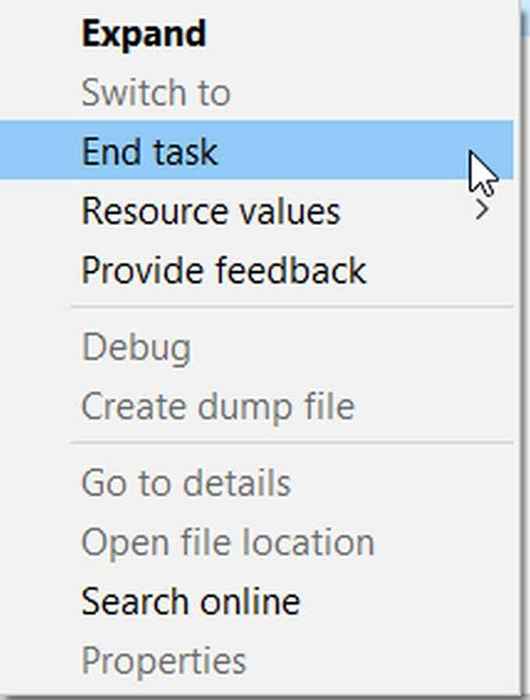
Menguatkan sambungan internet anda
Kadang -kadang, masalah anda mungkin hanya sambungan internet anda tidak terlalu hebat. Terdapat beberapa perkara yang boleh anda lakukan, walaupun, untuk meningkatkan sambungan anda dan mungkin meningkatkan kelajuan muat turun.
Pertama, anda ingin cuba menyambung melalui kabel Ethernet jika anda boleh. Ini akan meningkatkan kelajuan internet ke komputer anda dengan ketara. Anda juga boleh cuba bergerak lebih dekat dengan penghala Wi-Fi anda dan melihat apakah itu membuat perbezaan, kerana isyarat kadang-kadang menjadi lebih lemah di kawasan tertentu di sebuah rumah. Terutama jauh dari penghala.
Tetapkan keutamaan untuk stim
Satu lagi pembetulan mudah yang boleh anda lakukan untuk membuat muat turun stim lebih cepat adalah untuk menetapkan keutamaan untuk muat turun stim dalam pengurus tugas. Ini akan memberitahu komputer anda bahawa anda mahu Steam mempunyai keutamaan yang tinggi ketika datang ke sambungan rangkaiannya. Untuk melakukan ini, Pengurus Tugas Terbuka Pertama, sama ada cari di menu Windows Start atau tekan Ctrl + alt + del.
Cari Perkhidmatan Pelanggan Steam dan klik kanan di atasnya, kemudian pilih Pergi ke butiran.
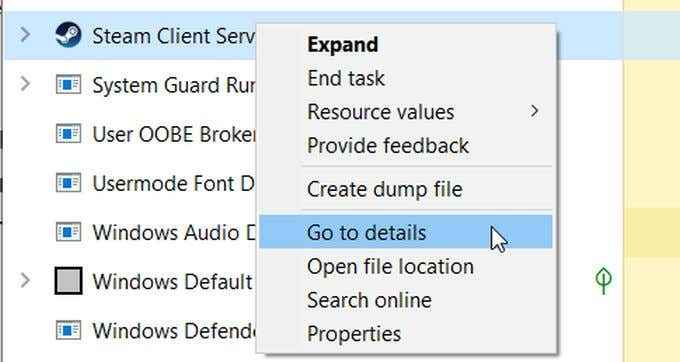
Sekarang, klik kanan pada Perkhidmatan Steams.exe dan pilih Tetapkan keutamaan > Tinggi. Ini harus memberi lebih banyak keutamaan sambungan kepada Steam dan membantu dengan muat turun anda.
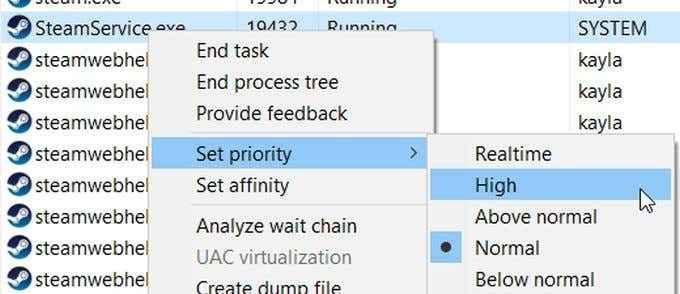
Tukar kawasan muat turun
Steam secara automatik akan memilih rantau yang anda sambungkan ke pelayan dari, dan jika ia tidak betul memilih kawasan anda, anda mungkin cuba memuat turun dari pelayan jauh lebih jauh dari anda. Untuk memeriksa rantau muat turun anda, di Steam pergi ke Wap > Tetapan > Muat turun.
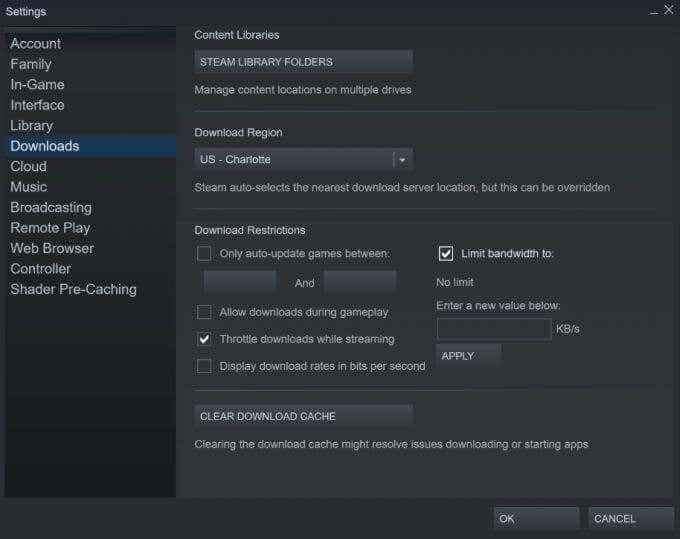
Di tetingkap ini, lihatlah Muat turun Wilayah seksyen. Pastikan rantau ini paling dekat dengan tempat anda berada, kerana ini akan memastikan kelajuan muat turun terpantas. Perubahan lain yang boleh kita buat di sini adalah di bawah, di mana ia dibaca Hadkan jalur lebar ke. Periksa ini untuk dipilih Tiada had, yang akan membolehkan Steam menggunakan lebar jalur lebar yang diperlukan untuk memuat turun permainan anda.
Putuskan sambungan peranti lain dari sambungan internet anda
Sebahagian besar mengapa muat turun anda mungkin begitu lambat adalah mempunyai peranti lain yang disambungkan ke rangkaian anda yang menggunakan data. Ini boleh menjadi perkara seperti telefon, tablet, atau konsol permainan anda. Sekiranya anda mahukan kelajuan muat turun terpantas, sebaiknya mematikan peranti ini atau putuskannya dari rangkaian anda sehingga tidak ada yang mengganggu sambungan ke PC anda.
Walaupun anda mungkin tidak aktif menggunakan peranti ini, jika mereka berada atau dalam mod tidur, mereka masih boleh menjalankan program di latar belakang yang menggunakan rangkaian anda. Inilah sebabnya mengapa mematikannya atau melepaskannya sepenuhnya akan membantu mengelakkannya dan membuat kelajuan muat turun stim anda lebih cepat.
Lumpuhkan perisian antivirus
Perisian antivirus atau firewall berpotensi menyebabkan kelajuan muat turun yang lebih perlahan dengan stim. Ini kerana perisian ini berinteraksi dengan operasi cakera dan rangkaian, yang boleh menyebabkan masalah atau bahkan makluman palsu. Beberapa firewall juga boleh menghalang stim daripada menyambung ke pelayannya, sekali lagi menyebabkan masalah untuk anda.
Sekiranya anda menggunakan program firewall atau antivirus tertentu, anda perlu masuk ke dalam program ini dan sama ada melumpuhkannya atau menetapkan pengecualian untuk Steam dan permainan Steam anda. Sekiranya anda hanya menggunakan keselamatan Windows, inilah caranya anda boleh melumpuhkannya.
Pergi ke Mula > Tetapan > Kemas kini & Keselamatan.
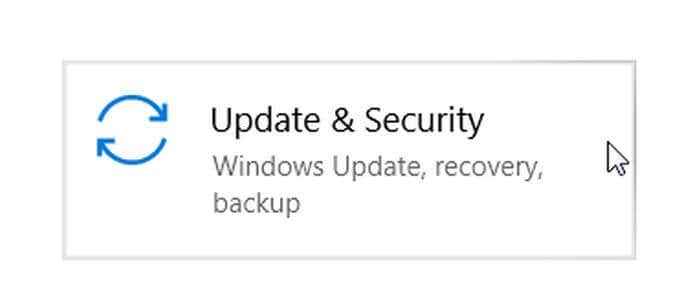
Kemudian pergi ke Keselamatan Windows > Perlindungan virus & ancaman. Di bawah tetapan perlindungan virus & ancaman, pergi ke Mengurus Tetapan. Di sini, cari Perlindungan masa nyata dan tetapkan ini ke Mati Menggunakan suis togol.
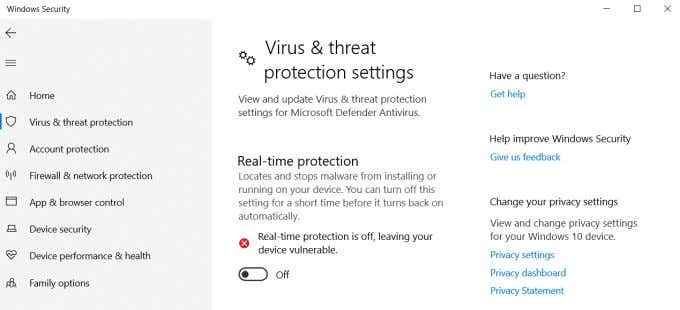
Untuk membolehkan stim melalui firewall pertahanan Windows, pergi ke Mula > Tetapan > Kemas kini & Keselamatan > Keselamatan Windows > Perlindungan Firewall & Rangkaian.
Dalam tetingkap ini, pilih Benarkan aplikasi melalui firewall. Di tetingkap pop up, anda boleh menatal melalui senarai untuk melihat aplikasi apa yang dibenarkan dengan melihat jika mereka diperiksa. Sekiranya anda mahu mengubahnya, klik Tukar Tetapan.
Sekiranya anda belum melihat stim dalam senarai, anda boleh memilih Benarkan aplikasi lain dan cari di komputer anda. Pastikan anda juga membenarkan permainan Steam anda.
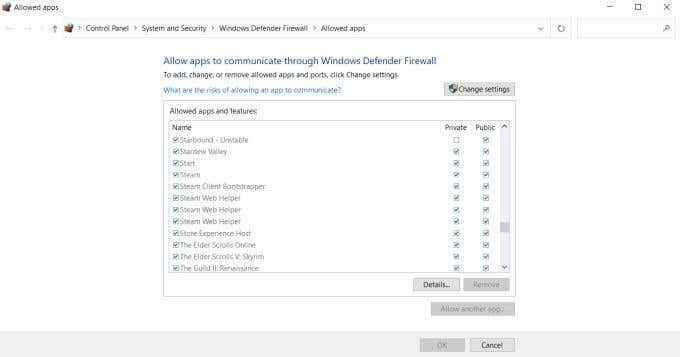
Muat turun permainan Steam anda lebih cepat
Walaupun anda hanya mengikuti beberapa petua ini, anda harus melihat perbezaan yang ketara dalam kelajuan muat turun anda melalui Steam. Walaupun sukar untuk mengawal betapa kuatnya sambungan internet sebenar anda, dengan menggunakan kaedah ini, anda dapat memanfaatkan sepenuhnya apa yang dapat anda kendalikan. Kemudian, anda sepatutnya dapat bermain permainan kegemaran anda sekali lagi dalam masa yang singkat.
- « Cara membetulkan vcruntime140.DLL hilang ralat pada Windows 10
- Kalkulator Windows 10 tidak berfungsi? 10 pembetulan untuk dicuba »

